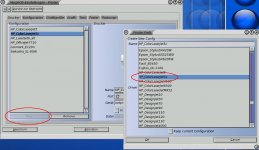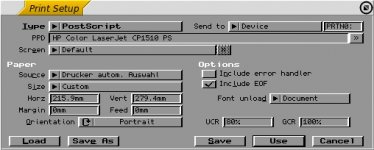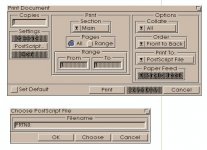Amigaharry
Kult Mitglied
Zum Drucken mit MorphOS gibt es eine recht gute englische Anleitung in der MorphOS-Library (https://library.morph.zone/).
Warum dann hier noch einmal ein Tutorial?
Nun, die englische Anleitung ist recht gut, aber nicht jeder ist mit Englisch auf Du und Du. Weiters behandelt sie nur das NewPrinting-System von MorphOS, aber nicht auch das alte Turboprint (welches "Amiganern" aber gut bekannt sein sollte).
Vor allem für Neueinsteiger ist das Thema daher etwas verwirrend (wie man an zahlreichen Posts in den Foren sehen kann) und mit dem Tutorial soll, hoffentlich, etwas Licht ins Dunkel kommen.
Alles hier im Tutorial stehende (mit Ausnahme des NewPrinterDevice) gilt auch für Amiga/68K-AOS.
Bevor man sich Gedanken über den Kauf eines Druckers macht, sollte man wissen, was man unter MorphOS überhaupt verwenden bzw. ansteuern kann. Dazu unterscheidet man einmal grob die Drucker in Ganzseitendrucker (z.B. Laser) und Zeilendrucker (fast alle Tintenspritzer).
Zeilendrucker (aka Tintenstrahldrucker) benötigen den Ausdruck in Form einer Bitmap, die sie dann Zeilenweise zu Papier bringen. Sie brauchen wenig Druckerspeicher, da sie die Daten zeilenweise vom Rechner gesendet bekommen. Die meisten dieser Drucker verstehen keine universelle Druckersprache, wie PCL oder Postsript - sie benötigen ihre eigenen Treiber, welche üblicherweise beim Kauf mitgeliefert werden. Nur leider nutzen die auf amiganen Systemen nichts, da sie nur für Windoof, Mac oder Linux geliefert werden. Das Turboprintpaket, welches viele sicher vom Amiga her kennen, beinhaltet viele Treiber dafür, ist aber mittlerweile veraltet und absolut nicht mehr up-to-date. Dennoch kann es hilfreich sein (dazu später). Turboprint ist Bestandteil des MorphOS-Betriebssystems. Es beherrscht, je nach Treiber den generischen Bitmapdruck für den jew. Printer, aber kann auch PCL (damit werden z.B. die in TP vorhandenen HP-Laserprinter angesteuert).
Ganzseitendrucker (aka Laserprinter) können mittels eigenem Treiber Bitmaps verarbeiten (bzw. über Turboprint), aber, und das ist für uns ganz wichtig, beherrschen sie oftmals auch eine der PCL-Versionen (4,5,6) oder/und Postscript! Und da (Postscript) setzt das neue "NewPrintingSystem" von MorphOS an. Dieses kann Ausdrucke aus postcriptfähigen Programmen (z. B. VPDF, OWB, Wayfarer, Pagestream und v.a.m) direkt auf prostscriptfähigen Druckern ausdrucken. Das geschieht sehr schnell und in bester Qualität (Profidruckereien arbeiten damit). Die Daten werden hier nicht als Bitmappixel übertragen, sondern vektorisiert (also mit theoretisch unendlicher Auflösung) an den Druckerspeicher des Druckers gesendet. Dieser muss groß genug sein, um die komplette Seite im Speicher als Druckmatrix für den Laser aufbauen zu können - deswegen heißen sie auch Ganzseitendrucker. Dieser Speicher muss daher ausreichend groß sein. Bei SW-Lasern mit max. 600x600 Dots reichen schon 16MB, bei Farblasern hingegen ist die Untergrenze bei 256MB zu sehen - sonst wird der Ausdruck mühsam, da die Seite zerlegt und zum "Nachfüllen" der Daten immer unterbrochen werden muss. Manche Laserdrucker mögen das jedoch nicht und drucken dann irgendwas oder gleich gar nichts.
Hinweis:
Einige Drucker unterstützen PCL3GUI (z.B. div. HP Tintenspritzer), was aber mit PCL 4/5/6 wenig bis nichts zu tun hat. Es wird von MorphOS oder AOS bisher nicht untertützt. Was PCL und Postscript genau ist, kann man hier nachlesen: https://de.wikipedia.org/wiki/Printer_Command_Language, bzw. https://de.wikipedia.org/wiki/PostScript
Zusammenfassend gilt also:
In die Kategorie 2 fallen viele Laserprinter, aber leider nicht alle!
Aufpassen: Manche sind sog. GDI-Drucker, deren Drucklogik aus Kostengründen großteils auf den PC ausgelagert ist (natürlich gibts dafür für unsere Systeme keine Treiber). Weiters gibts noch Laserprinter, die nur ihre eigene Druckersprache verstehen - auch die eignen sich nicht für unsere Systeme. Wichtig beim Kauf explizit auf PCL 5 oder/und PCL 6 - Fähigkeit (Emulation) achten!
In die 3. Kategorie fallen Laser mit Prostcriptemulation. Diese verstehen meistens auch PCL5 bzw. PCL6. Bei manchen Lasern ist Postscript nachrüstbar. Solche Drucker sind auf unseren Systemen zu bevorzugen. Profitintenspritzer können auch postscriptfähig sein (meist professionelle Poster/Photodrucker), werden aber kaum beim Heimanwender zu finden sein.
Tip:
Bitte selber recherchieren und nicht auf das Personal in den div. Geschäften verlassen. Die Meisten haben Begriffe wie Druckersprachenemulation, PCL oder Postscript noch nie gehört.
Falls ihre den Druckerspeicher erweitern müsst, unbedingt im Internet recherchieren. Die Druckerhersteller verrechnen oft Phantasiepreise für die Speicherriegel. Die gibts aber auch im freien Handel zu vernünftigen Preisen (Beispiel: HP verlangt beim CP1514 für einen 256MB-Riegel satte EUR 900.- (!!!) - das ist kein Scherz! In div. Printershops gibts einen kompatiblen Riegel um EUR18.-)
Noch etwas zu Multifunktionsgeräten (Drucken, Scannen, Faxen, etc.):
Wenn diese PCL oder PS verstehen, ist ein Drucken möglich. Mit viel Glück ist er noch kompatibel zu einem Scandal-Treiber (SANE-Scannersystem von MorphOS), dann kann man auch Scannen und Kopieren. Faxen wird nicht direkt gehen (Faxsoftware am Amiga/MorphOS ist ziemlich "outdated"), aber meist ist dies über das im Gerät integrierte Webinterface möglich.
Drucker anschließen:
Ist man nun endlich Besitzer seines Traumdruckers, muss er erst einmal angeschlossen und eingerichtet werden.
Hat man einen Pegasos könnte man ihn an der Parallel/Seriellen Schnittstelle (so der Drucker das überhaupt noch unterstützt) anschließen. Das Groß wird aber über USB oder Netzwerk gehen. Wobei man ältere Laserdrucker wie den Laserjet 4, 5 oder 6 auch mittels Parallel2Ethernet-Adapter ans Netz oder mit Parallel2USB-Adaptern an den Rechner hängen kann - klappt hervorragend. Bewährt haben sich kleine Server wie der Netgear PS101.
Beim Laserjet6 z.B. verschwindet der komplett unter der Abdeckung:

Netzwerkdrucker:
Ein großer Vorteil der Einrichtung als Netzwerkdrucker, ist die gemeinsame Nutzung von verschiedenen Rechnern aus, ohne immer einen Hostrechner hochfahren zu müssen. Zudem ist das Einrichten recht simpel.
Dazu gehen wir in die Prefs zur Einstellung für einen Netzwerkdrucker und wählen den Einsteller an:
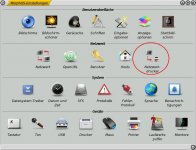
Damit gelangen man zum Einsteller für das Netprinter.device:

Hier muss man im Grunde nur die IP des Druckers (oder Druckservers!) und die Unit-Nummer eingeben. Unitnummer deswegen, weil man bis zu 16 Drucker definieren kann. Für Postsript/PCL-Drucker belässt man das Druckprotokoll auf "Direkt", Tintenspritzer benötigen meist LPR/LPD. Es empfiehlt sich dem Drucker tunlichst eine statische IP im Homenetz zuzuweisen! Entweder mit dem Router oder man stellt es am Drucker ein (Webinterface) - so er das kann.
Das wars schon.
Manche Anwenderprogramme erlauben den Ausdruck direkt auf ein wählbares Device. In diesen wählt man einfach das netprinter.device mit passender Unit.
Andere (eigentlich die Meisten) benötigen dagegen ein "logisches" Device, welches wir aber erst erstellen müssen. Das erfolgt amigatypisch mittels einer Mountlist:
Beispiel für Netprinter mit Unit 0
Kopiert diese Zeilen in einen Editor und speichert das in DEVS: Dosdrivers mit Namen z.B.
Nach einem Reboot steht euch jetzt das logische Device
Hinweis: Das netprinter.device gibts auch in 68K für AOS! Es wird ebenso konfiguriert wie hier beschrieben.
Warum dann hier noch einmal ein Tutorial?
Nun, die englische Anleitung ist recht gut, aber nicht jeder ist mit Englisch auf Du und Du. Weiters behandelt sie nur das NewPrinting-System von MorphOS, aber nicht auch das alte Turboprint (welches "Amiganern" aber gut bekannt sein sollte).
Vor allem für Neueinsteiger ist das Thema daher etwas verwirrend (wie man an zahlreichen Posts in den Foren sehen kann) und mit dem Tutorial soll, hoffentlich, etwas Licht ins Dunkel kommen.
Alles hier im Tutorial stehende (mit Ausnahme des NewPrinterDevice) gilt auch für Amiga/68K-AOS.
Bevor man sich Gedanken über den Kauf eines Druckers macht, sollte man wissen, was man unter MorphOS überhaupt verwenden bzw. ansteuern kann. Dazu unterscheidet man einmal grob die Drucker in Ganzseitendrucker (z.B. Laser) und Zeilendrucker (fast alle Tintenspritzer).
Zeilendrucker (aka Tintenstrahldrucker) benötigen den Ausdruck in Form einer Bitmap, die sie dann Zeilenweise zu Papier bringen. Sie brauchen wenig Druckerspeicher, da sie die Daten zeilenweise vom Rechner gesendet bekommen. Die meisten dieser Drucker verstehen keine universelle Druckersprache, wie PCL oder Postsript - sie benötigen ihre eigenen Treiber, welche üblicherweise beim Kauf mitgeliefert werden. Nur leider nutzen die auf amiganen Systemen nichts, da sie nur für Windoof, Mac oder Linux geliefert werden. Das Turboprintpaket, welches viele sicher vom Amiga her kennen, beinhaltet viele Treiber dafür, ist aber mittlerweile veraltet und absolut nicht mehr up-to-date. Dennoch kann es hilfreich sein (dazu später). Turboprint ist Bestandteil des MorphOS-Betriebssystems. Es beherrscht, je nach Treiber den generischen Bitmapdruck für den jew. Printer, aber kann auch PCL (damit werden z.B. die in TP vorhandenen HP-Laserprinter angesteuert).
Ganzseitendrucker (aka Laserprinter) können mittels eigenem Treiber Bitmaps verarbeiten (bzw. über Turboprint), aber, und das ist für uns ganz wichtig, beherrschen sie oftmals auch eine der PCL-Versionen (4,5,6) oder/und Postscript! Und da (Postscript) setzt das neue "NewPrintingSystem" von MorphOS an. Dieses kann Ausdrucke aus postcriptfähigen Programmen (z. B. VPDF, OWB, Wayfarer, Pagestream und v.a.m) direkt auf prostscriptfähigen Druckern ausdrucken. Das geschieht sehr schnell und in bester Qualität (Profidruckereien arbeiten damit). Die Daten werden hier nicht als Bitmappixel übertragen, sondern vektorisiert (also mit theoretisch unendlicher Auflösung) an den Druckerspeicher des Druckers gesendet. Dieser muss groß genug sein, um die komplette Seite im Speicher als Druckmatrix für den Laser aufbauen zu können - deswegen heißen sie auch Ganzseitendrucker. Dieser Speicher muss daher ausreichend groß sein. Bei SW-Lasern mit max. 600x600 Dots reichen schon 16MB, bei Farblasern hingegen ist die Untergrenze bei 256MB zu sehen - sonst wird der Ausdruck mühsam, da die Seite zerlegt und zum "Nachfüllen" der Daten immer unterbrochen werden muss. Manche Laserdrucker mögen das jedoch nicht und drucken dann irgendwas oder gleich gar nichts.
Hinweis:
Einige Drucker unterstützen PCL3GUI (z.B. div. HP Tintenspritzer), was aber mit PCL 4/5/6 wenig bis nichts zu tun hat. Es wird von MorphOS oder AOS bisher nicht untertützt. Was PCL und Postscript genau ist, kann man hier nachlesen: https://de.wikipedia.org/wiki/Printer_Command_Language, bzw. https://de.wikipedia.org/wiki/PostScript
Zusammenfassend gilt also:
- Bitmapdrucker können über Turboprint angesteuert werden, wobei ein passender Treiber vorhanden sein muss. Hier muss man probieren, ob ältere Treiber desselben Herstellers noch funktionieren. I.d.R. wird man aber manche Funktionen und v.a. höhere Auflösungen nicht ansteuern können.
- PCL-fähige Drucker werden ebenfalls mit Tuboprint angesteuert und zwar meist mit einem HP-Laserjettreiber. Auch hier muss man ausprobieren, welcher am Besten passt. Da diese Treiber auch schon älter sind, ist meist bei 600x600 Dots schluß - bei Lasern ist das aber voll ausreichend (ausser vielleicht bei Fotodruck).
- Postscriptfähige Drucker werden über das NewPrintingSystem angesteuert. Postscript ist universell und benötigt als Basis keinen eigenen Treiber. Allerdings möchte man ja auch die "Besonderheiten" eines Druckers auch nutzen können, bzw. einstellen können. Dazu dient das .ppd-File, welches den Drucker und seine Fähigkeiten "beschreibt". Das NewPintingSystem kann diese .ppd-files lesen und auswerten. Es stellt dann eine, der Funktionalität des Druckers angepasste Einstellmaske, zur Verfügung. So gut wie jeder Hersteller dieser Drucker liefert ein passendes .ppd mit.
In die Kategorie 2 fallen viele Laserprinter, aber leider nicht alle!
Aufpassen: Manche sind sog. GDI-Drucker, deren Drucklogik aus Kostengründen großteils auf den PC ausgelagert ist (natürlich gibts dafür für unsere Systeme keine Treiber). Weiters gibts noch Laserprinter, die nur ihre eigene Druckersprache verstehen - auch die eignen sich nicht für unsere Systeme. Wichtig beim Kauf explizit auf PCL 5 oder/und PCL 6 - Fähigkeit (Emulation) achten!
In die 3. Kategorie fallen Laser mit Prostcriptemulation. Diese verstehen meistens auch PCL5 bzw. PCL6. Bei manchen Lasern ist Postscript nachrüstbar. Solche Drucker sind auf unseren Systemen zu bevorzugen. Profitintenspritzer können auch postscriptfähig sein (meist professionelle Poster/Photodrucker), werden aber kaum beim Heimanwender zu finden sein.
Tip:
Bitte selber recherchieren und nicht auf das Personal in den div. Geschäften verlassen. Die Meisten haben Begriffe wie Druckersprachenemulation, PCL oder Postscript noch nie gehört.
Falls ihre den Druckerspeicher erweitern müsst, unbedingt im Internet recherchieren. Die Druckerhersteller verrechnen oft Phantasiepreise für die Speicherriegel. Die gibts aber auch im freien Handel zu vernünftigen Preisen (Beispiel: HP verlangt beim CP1514 für einen 256MB-Riegel satte EUR 900.- (!!!) - das ist kein Scherz! In div. Printershops gibts einen kompatiblen Riegel um EUR18.-)
Noch etwas zu Multifunktionsgeräten (Drucken, Scannen, Faxen, etc.):
Wenn diese PCL oder PS verstehen, ist ein Drucken möglich. Mit viel Glück ist er noch kompatibel zu einem Scandal-Treiber (SANE-Scannersystem von MorphOS), dann kann man auch Scannen und Kopieren. Faxen wird nicht direkt gehen (Faxsoftware am Amiga/MorphOS ist ziemlich "outdated"), aber meist ist dies über das im Gerät integrierte Webinterface möglich.
Drucker anschließen:
Ist man nun endlich Besitzer seines Traumdruckers, muss er erst einmal angeschlossen und eingerichtet werden.
Hat man einen Pegasos könnte man ihn an der Parallel/Seriellen Schnittstelle (so der Drucker das überhaupt noch unterstützt) anschließen. Das Groß wird aber über USB oder Netzwerk gehen. Wobei man ältere Laserdrucker wie den Laserjet 4, 5 oder 6 auch mittels Parallel2Ethernet-Adapter ans Netz oder mit Parallel2USB-Adaptern an den Rechner hängen kann - klappt hervorragend. Bewährt haben sich kleine Server wie der Netgear PS101.
Beim Laserjet6 z.B. verschwindet der komplett unter der Abdeckung:

Netzwerkdrucker:
Ein großer Vorteil der Einrichtung als Netzwerkdrucker, ist die gemeinsame Nutzung von verschiedenen Rechnern aus, ohne immer einen Hostrechner hochfahren zu müssen. Zudem ist das Einrichten recht simpel.
Dazu gehen wir in die Prefs zur Einstellung für einen Netzwerkdrucker und wählen den Einsteller an:
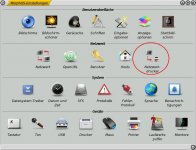
Damit gelangen man zum Einsteller für das Netprinter.device:

Hier muss man im Grunde nur die IP des Druckers (oder Druckservers!) und die Unit-Nummer eingeben. Unitnummer deswegen, weil man bis zu 16 Drucker definieren kann. Für Postsript/PCL-Drucker belässt man das Druckprotokoll auf "Direkt", Tintenspritzer benötigen meist LPR/LPD. Es empfiehlt sich dem Drucker tunlichst eine statische IP im Homenetz zuzuweisen! Entweder mit dem Router oder man stellt es am Drucker ein (Webinterface) - so er das kann.
Das wars schon.
Manche Anwenderprogramme erlauben den Ausdruck direkt auf ein wählbares Device. In diesen wählt man einfach das netprinter.device mit passender Unit.
Andere (eigentlich die Meisten) benötigen dagegen ein "logisches" Device, welches wir aber erst erstellen müssen. Das erfolgt amigatypisch mittels einer Mountlist:
Beispiel für Netprinter mit Unit 0
StackSize = 4096
Priority = 5
GlobVec = -1
Handler = MOSSYS:L/port-handler
Startup = "DEVICE=netprinter.device UNIT=0 TYPE=printer"
#Kopiert diese Zeilen in einen Editor und speichert das in DEVS: Dosdrivers mit Namen z.B.
PRTN0 ab. Den Namen könnt ihr zwar selber festlegen, aber wenn er "sprechend" ist, erleichtert es die Arbeit bei mehreren Druckern im Netz sehr. In meinem Fall soll PRTN0 heißen: Printer, Netz, Unit 0.Nach einem Reboot steht euch jetzt das logische Device
PRTN0: (Beachte: mit ":") zur Verfügung. Wie es verwendet wird kommt weiter unten.Hinweis: Das netprinter.device gibts auch in 68K für AOS! Es wird ebenso konfiguriert wie hier beschrieben.
Zuletzt bearbeitet: